کسانی که از واتساپ یا سایر پیامرسانها استفاده میکنند، معمولاً با صدای نوتیفیکیشن متوجه میشوند که پیام جدیدی دریافت شده است. گاهی اوقات به علت تغییر دادن تنظیمات یا اشکالات نرمافزاری، صدای نوتیفیکیشنهای مربوط به واتساپ شنیده نمیشود و میبایست مشکل را رفع کرد.
برای حل کردن مشکل میتوانید تنظیمات صدا و نوتیفیکیشن را بررسی کنید. در ادامه به چند روش ساده برای رفع مشکل صدای نوتیفیکیشنهای WhatsApp میپردازیم.
حالت بیصدا یا Silent و DND یا مزاحم نشوید را غیرفعال کنید
اولین راهکار این است که بررسی کنید که گوشی شما در چه وضعیتی قرار دارد. اگر حالت سایلنت را تصادفاً فعال کرده باشید، بدیهی است که صدای نوتیفیکیشنهای واتساپ پخش نمیشود.
به همین ترتیب ممکن است حالت مزاحم نشوید یا Do Not Dirsturb طبق زمانبندی قبلی و به صورت خودکار فعال شده باشد. در این صورت هم صدایی دریافت نمیکنید.
برای چک کردن حالت فعلی گوشی، به بخش تنظیمات سریع اندروید و معادل آن بخش Control Center آیفون مراجعه کنید.
بخش نوتیفیکیشنهای اندروید را بررسی کنید
یکی از امکانات اندروید، کانالهای مختلف نوتیفیکیشن برای هر یک از اپها است. برخی از سازندگان اپ، از این ویژگی استفاده میکنند. واتساپ نیز یکی از اپهایی است که نوتیفیکیشنها را به چند دسته تقسیم کرده و میتوان هر دسته را مستقل از سایر دستهها، فعال و غیرفعال کرد.
اگر برخی از نوتیفیکیشنهای واتساپ غیرفعال است، ابتدا روی آیکون اپلیکیشن واتساپ تپ و مکث کنید تا منویی ظاهر شود. در منو گزینهی App info یا اطلاعات اپ را لمس کنید. صفحهای باز میشود، در این صفحه گزینهی Notifications را لمس کنید. سپس روی هر یک از انواع نوتیفیکیشن تپ کرده و اگر فعال نیست، آن را با انتخاب گزینهی Alert فعال کنید. گزینهی Silent موجب بیصدا شدن نوتیفیکیشنها میشود.
صدای نوتیفیکیشنهای واتساپ را چک کنید
ممکن است صدای نوتیفیکیشنهای چتهای خصوصی و گروههای واتساپ را به صورت متفاوت انتخاب کرده باشید و برای یکی از این موارد، گزینهی None را انتخاب کرده باشید که در نتیجه بیصدا میشود!
برای چک کردن صدای نوتیفیکیشنهای واتساپ در آیفون، این اپ را اجرا کرده و روی Settings تپ کنید. سپس روی Notifications تپ کنید. در ادامه Sound زیر عبارت Message Notifications را لمس کنید و صدایی انتخاب کنید. همین کار را در مورد گزینهی Sound در بخش Group Notifications تکرار کنید.
در اندروید نیز امکان تغییر صدای نوتیفیکیشنهای واتساپ وجود دارد. برای چک کردن صداها و تغییر، ابتدا اپ واتساپ را اجرا کنید. سپس روی منوی سهنقطه در گوشهی بالا تپ کرده و Settings را لمس کنید.
در صفحهی تنظیمات روی Notifications تپ کنید. برای تغییر دادن صدای نوتیفیکیشن، گزینهی Notification tone موجود در بخش Messages و همینطور Groups را لمس کرده و صدایی انتخاب کنید. دقت کنید که زیر این گزینه در هر دو بخش، کلمهی Silent یا بیصدا نمایان نباشد.
چتها و گروهها را Mute نکنید!
شاید قبلاً به علت مزاحمتهای یک شخص یا یک گروه و یا تعدد پیامها، آن را بیصدا یا Mute کردهاید. طبعاً در این حالت صدای نوتیفیکیشنهای مربوطه، قطع میشود. رفع مشکل ساده است: کافی است آن شخص یا گروه را از حالت میوت یا بیصدا خارج کنید. اما روش کار:
اپلیکیشن واتساپ را اجرا کنید. روی گروه یا شخصی که بیصدا شده تپ کنید. در صفحهی چت روی نام گروه یا نام پروفایل در بالای صفحه تپ کنید. سپس روی Unmute تپ کنید.
فعال کردن صدای پیامها در واتساپ آیفون
در سیستم عامل iOS و در واقع در آیفون، دکمهی Mute برای قطع صداهای مربوط به هر اپلیکیشن موجود است. ممکن است این دکمه را لمس کرده باشید و واتساپ بیصدا شده باشد. برای رفع مشکل و فعال کردن صدای واتساپ، زمانی که نوتیفیکیشن جدیدی مربوط به این اپ ظاهر شد، آن را با حرکت جاروبی به سمت چپ بکشید. اکنون روی Options تپ کنید و در ادامه گزینهی Unmute را لمس کنید. روی آن تپ کنید تا صدای این اپ مجدداً فعال شود.
واتساپ تحت وب یا نرمافزار دستاپی واتساپ را ببندید
بعضی از کاربران در کنار استفاده از گوشی، از کامپیوتر و لپتاپ نیز استفاده میکنند. اگر پیامها را از طریق سایت واتساپ یا اپلیکیشن دستاپی واتساپ رویت کنید، طبعاً صدای نوتیفیکیشن پیام جدید از گوشی پخش نمیشود چرا که پیام قبلاً در کامپیوتر خوانده شده است.
راهکار رفع مشکل این است که واتساپ را در دستاپ ببندید و کاری کنید که پیامها صرفاً از طریق گوشی دریافت شود. در این صورت صدای نوتیفیکیشنها را خواهید شنید.
راهکار دیگر این است که صدای کامپیوتر را بیشتر کنید تا حین دریافت پیام جدید، صدای آن نیز شنیده شود.
حالت Focus Mode آیفون را غیرفعال کنید
در آیفون حالتی به اسم فوکوس یا تمرکز وجود دارد که چیزی شبیه به DND اندروید است. به عبارت دیگر صدای نوتیفیکیشنها قطع میشود تا کاربر روی کار و فعالیت یا استراحت، متمرکز شود.
برای غیرفعال کردن حالت تمرکز در آیفون، ابتدا انگشت خود را از گوشهی بالا و راست صفحه، پایین بکشید تا کنترل سنتر باز شود. البته در آیفونهای قدیمی میبایست انگشت را از پایین صفحه به بالا بکشید. در مرکز کنترل یا Control Center روی گزینهی غیرفعال کردن Focus Mode تپ کنید.
بروزرسانی واتساپ و رفع اشکالات خاص
گاهی اوقات نسخههای جدید یک اپلیکیشن، اشکالات یا به قول برنامهنویسان، باگ نرمافزاری دارد که باید رفع شود. ممکن است بیصدا شدن نوتیفیکیشنهای واتساپ، صرفاً یک باگ نرمافزاری باشد.
چارهی کار این است که واتساپ را به آخرین نسخه بروزرسانی کنید.
برای بروزرسانی واتساپ میتوانید به گوگل پلی یا اپ استور اپل رجوع کنید.
guidingtechسیارهی آیتی

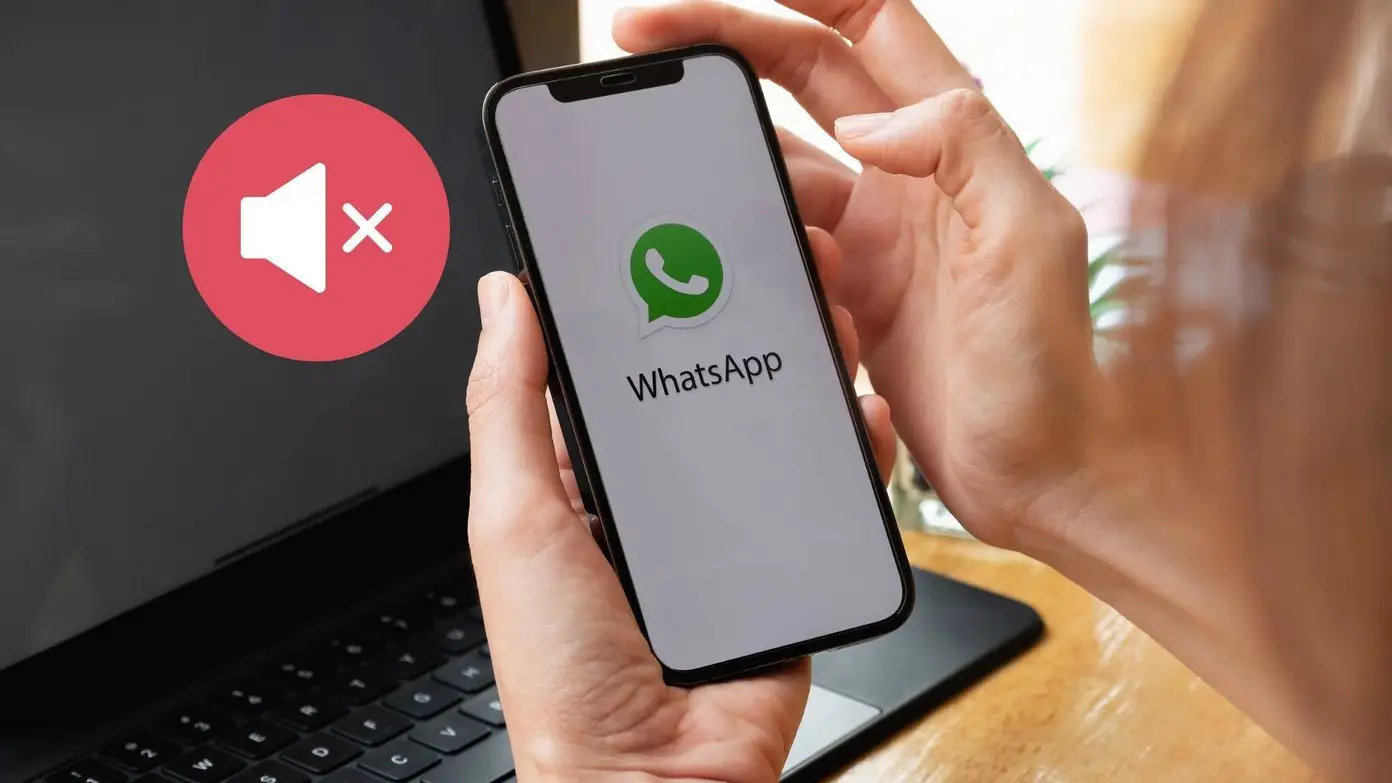
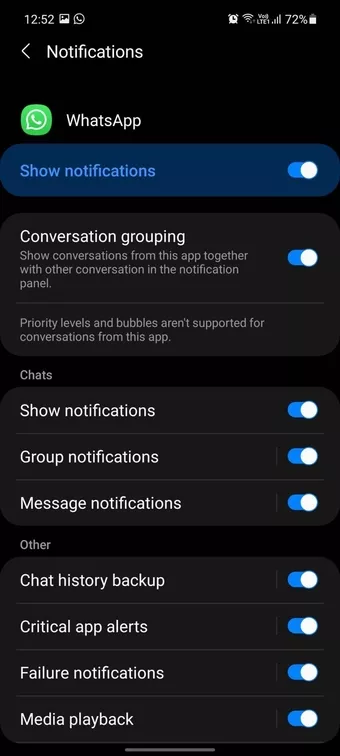
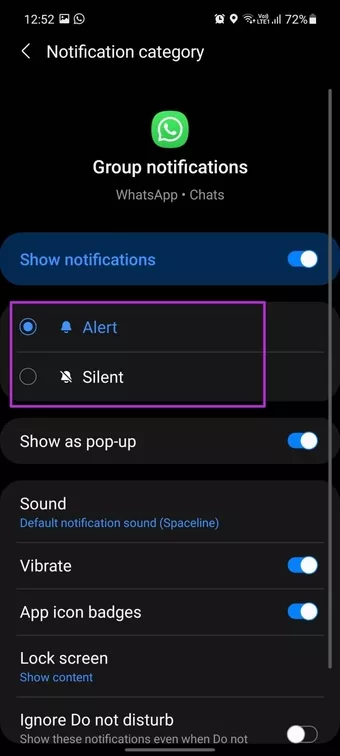
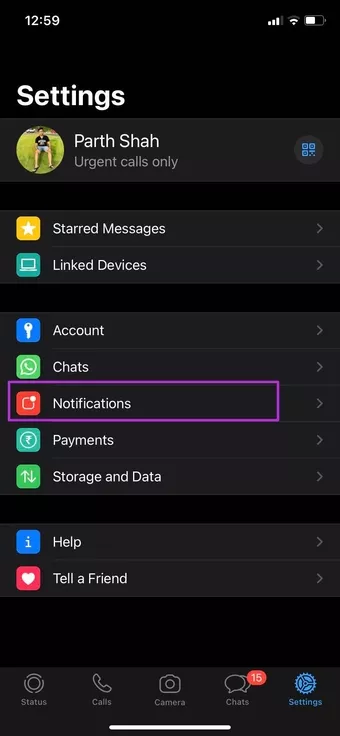
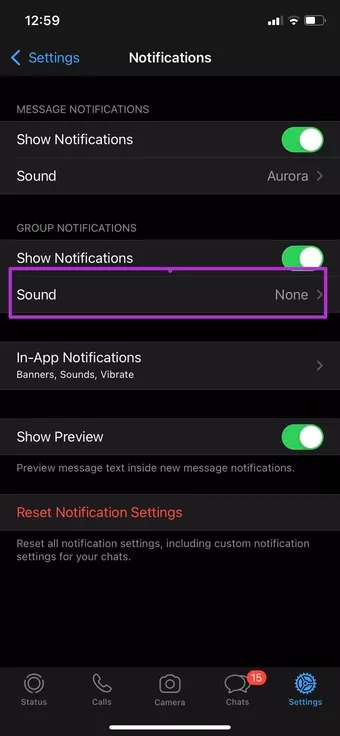
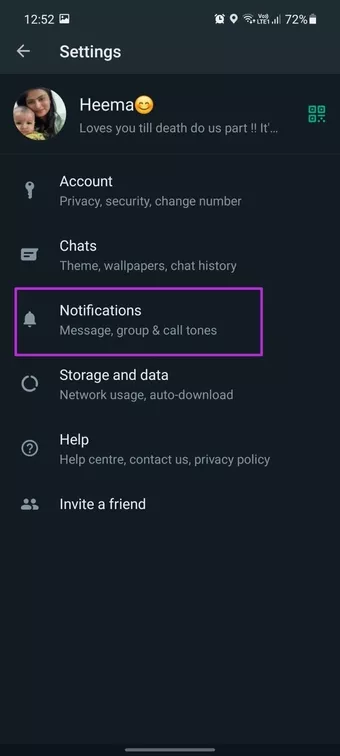
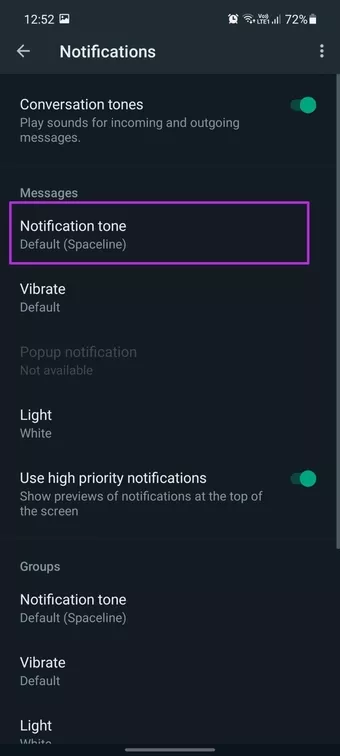
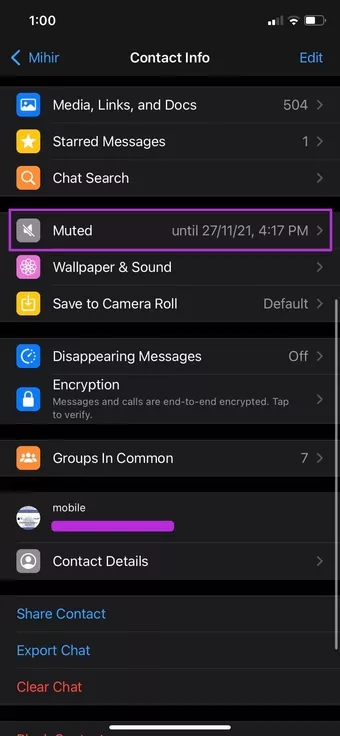
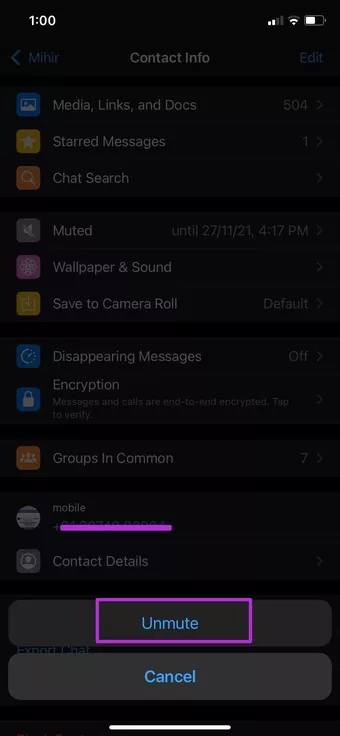
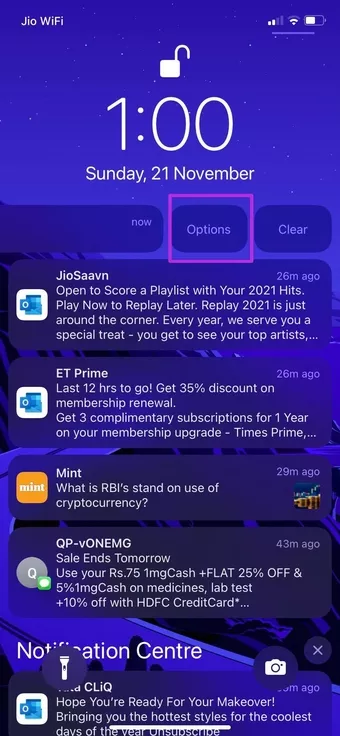
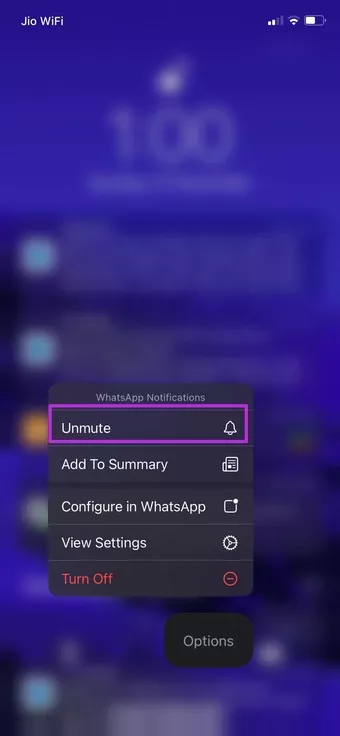
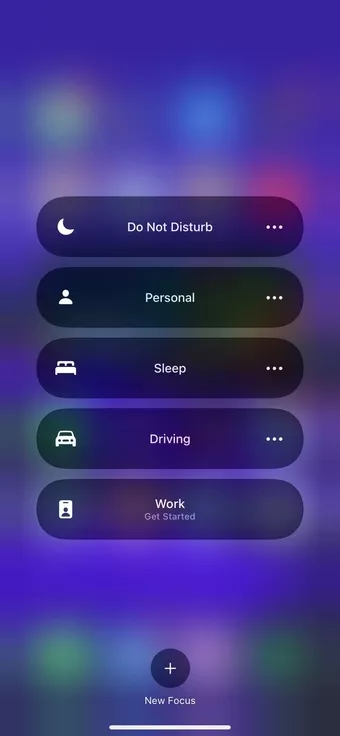
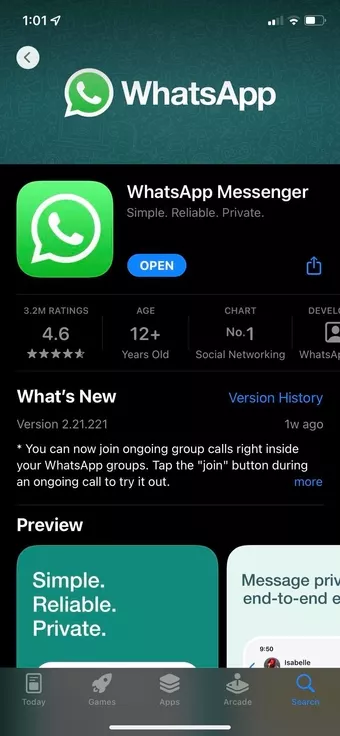
قطع صدای گوگل